Πώς να απενεργοποιήσετε το HEIC στο iPhone: Μεγιστοποίηση της αποθήκευσης του iPhone σας
Δυσκολεύεστε συχνά με τον αποθηκευτικό χώρο στο iPhone σας λόγω της μορφής φωτογραφίας HEIC; Το HEIC είναι μια νεότερη μορφή εικόνας που έχει σχεδιαστεί για εξοικονόμηση χώρου διατηρώντας παράλληλα την ποιότητα της εικόνας, αλλά μπορεί να προκαλέσει προβλήματα συμβατότητας κατά την κοινή χρήση φωτογραφιών με συσκευές που δεν ανήκουν στην Apple.
Ευτυχώς, η απενεργοποίηση του HEIC σε ένα iPhone είναι μια απλή και αποτελεσματική λύση που μπορεί να βοηθήσει στην απλοποίηση της κοινής χρήσης φωτογραφιών και στην εξοικονόμηση πολύτιμου χώρου αποθήκευσης. Σε αυτήν την ανάρτηση ιστολογίου, θα σας καθοδηγήσουμε στη διαδικασία πώς να απενεργοποιήσετε το HEIC σε ένα iPhone, βήμα βήμα. Λοιπόν, ας ξεκινήσουμε και ας κάνουμε την εμπειρία σας στο iPhone ακόμα καλύτερη!

ΠΕΡΙΕΧΟΜΕΝΟ ΣΕΛΙΔΑΣ
Μέρος 1. Γιατί οι Φωτογραφίες iPhone είναι σε μορφή HEIC
Υπάρχουν μερικοί λόγοι για τους οποίους οι φωτογραφίες iPhone είναι πλέον σε μορφή HEIC. Πρώτα από όλα, το HEIC έχει σχεδιαστεί για εξοικονόμηση χώρου χωρίς συμβιβασμούς στην ποιότητα της εικόνας. Αυτό επιτυγχάνεται με τη χρήση προηγμένων τεχνικών συμπίεσης που μπορούν να μειώσουν το μέγεθος αρχείου μιας εικόνας έως και 50% σε σύγκριση με το JPEG, την προηγούμενη τυπική μορφή για φωτογραφίες iPhone. Αυτό σημαίνει ότι μπορείτε να τραβήξετε περισσότερες φωτογραφίες και βίντεο χωρίς να εξαντληθεί ο αποθηκευτικός χώρος.
Επιπλέον, το HEIC υποστηρίζει προηγμένες λειτουργίες όπως η διαφάνεια και τα κινούμενα σχέδια, τα οποία μπορεί να είναι χρήσιμα για δημιουργικά έργα. Ωστόσο, το μειονέκτημα του HEIC είναι ότι μπορεί να προκαλέσει προβλήματα συμβατότητας κατά την κοινή χρήση φωτογραφιών με συσκευές που δεν ανήκουν στην Apple. Επομένως, εάν αντιμετωπίζετε προβλήματα συμβατότητας ή απλώς προτιμάτε να χρησιμοποιήσετε μια καθολική μορφή φωτογραφίας, η απενεργοποίηση του HEIC στο iPhone σας μπορεί να είναι καλή ιδέα.
Μέρος 2. Πώς να απενεργοποιήσετε το HEIC στο iPhone
Ακολουθώντας αυτά τα απλά βήματα, μπορείτε να απενεργοποιήσετε το HEIC στο iPhone σας και να εξοικονομήσετε χώρο αποθήκευσης απλοποιώντας παράλληλα την κοινή χρήση φωτογραφιών με συσκευές που δεν ανήκουν στην Apple.
Βήμα 1. Ανοιξε το Ρυθμίσεις εφαρμογή στο iPhone σας. Κάντε κύλιση προς τα κάτω και πατήστε στο ΦΩΤΟΓΡΑΦΙΚΗ ΜΗΧΑΝΗ.
Βήμα 2. Στη συνέχεια, κάντε κύλιση προς τα κάτω ξανά και πατήστε Μορφές. Θα πρέπει να δείτε δύο επιλογές: Υψηλής απόδοσης και Πιο συμβατό. Η υψηλή απόδοση είναι η προεπιλεγμένη ρύθμιση που χρησιμοποιεί τη μορφή HEIC, ενώ Πιο συμβατό χρησιμοποιεί τη μορφή JPEG.
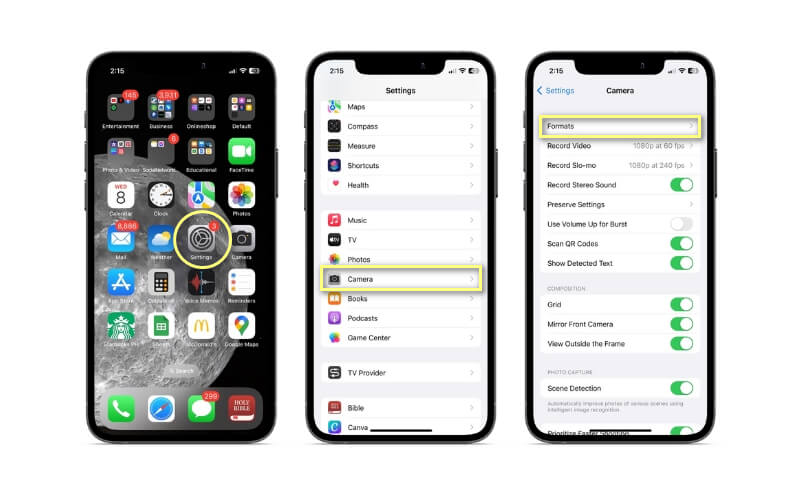
Βήμα 3. Πατήστε Πιο συμβατό για να το επιλέξετε. Αφού επιλεγούν, τυχόν νέες φωτογραφίες ή βίντεο που τραβάτε με την κάμερα του iPhone σας θα αποθηκευτούν σε μορφή JPEG αντί για HEIC.
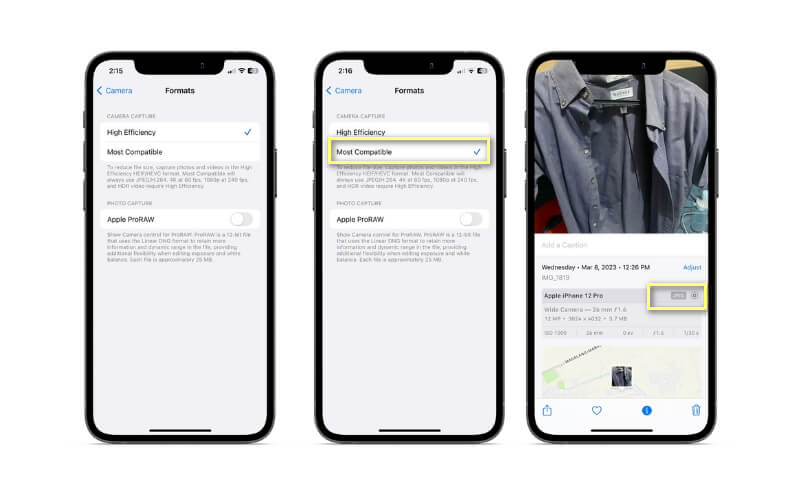
Μέρος 3. Πώς να αλλάξετε τις φωτογραφίες HEIC iPhone σε άλλη μορφή
Εάν έχετε ήδη φωτογραφίες και βίντεο σε μορφή HEIC στο iPhone σας, μπορείτε να τα μετατρέψετε σε JPEG χρησιμοποιώντας μια εφαρμογή ή λογισμικό τρίτου κατασκευαστή ή στέλνοντάς τα σε έναν υπολογιστή και μετατρέποντάς τα εκεί. Όταν αναζητάτε έναν γρήγορο και εύκολο τρόπο για να μετατρέψετε τις φωτογραφίες σας HEIC σε μια πιο ευρέως υποστηριζόμενη μορφή, το Vidmore Free HEIC Converter Online είναι το τέλειο εργαλείο για εσάς. Τα αρχεία HEIC μπορεί να είναι δύσκολο να εργαστείτε εάν δεν έχετε συσκευή Apple, αλλά με αυτόν τον δωρεάν διαδικτυακό μετατροπέα, μπορείτε γρήγορα και εύκολα να μετατρέψετε τα αρχεία σας σε μορφή JPEG.
Απλώς μεταφορτώστε τα αρχεία HEIC στον μετατροπέα, επιλέξτε την επιθυμητή μορφή εξόδου και αφήστε το Vidmore Free HEIC Converter Online κάνε τα υπόλοιπα. Είναι μια βολική και απροβλημάτιστη λύση για να διασφαλίσετε ότι μπορείτε να μοιραστείτε τις φωτογραφίες σας με οποιονδήποτε, ανεξάρτητα από τη συσκευή ή το λογισμικό του. Για τον οδηγό βήμα προς βήμα σχετικά με τον τρόπο απενεργοποίησης του HEIC στο iPhone, δείτε παρακάτω.
Βήμα 1. Για να αποκτήσετε το Vidmore Free HEIC Converter Online, απλώς εκκινήστε το πρόγραμμα περιήγησής σας.
Βήμα 2. Για να μετατρέψετε αρχεία HEIC, επιλέξτε τα και, στη συνέχεια, κάντε κλικ στο Προσθήκη φωτογραφιών HEIC κουμπί. Μπορείτε να επιλέξετε τα αρχεία σας από τον υπολογιστή σας κάνοντας κλικ στο κουμπί ή σύροντάς τα και αφήνοντάς τα. Μπορείτε να είστε σίγουροι ότι τη στιγμή που θα ανεβάσετε αρχεία, η μετατροπή θα ξεκινήσει αμέσως. Η διαδικασία μετατροπής μπορεί να διαρκέσει λίγο εάν τα αρχεία σας είναι ιδιαίτερα μεγάλα.
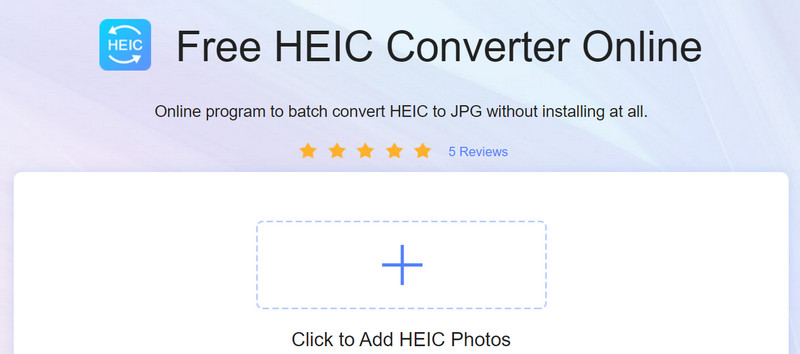
Βήμα 3. Μόλις ολοκληρωθεί η μετατροπή, μπορείτε να κάνετε κλικ στο Κατεβάστε επιλογή αποθήκευσης των νέων αρχείων στον υπολογιστή σας.
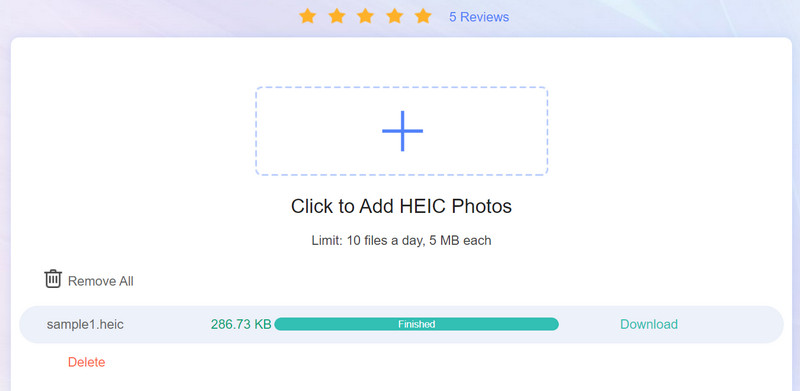
Μέρος 4. Συχνές ερωτήσεις σχετικά με την απενεργοποίηση του HEIC στο iPhone
Μπορώ να δω αρχεία HEIC στον υπολογιστή μου με Windows ή στη συσκευή Android;
Ναι, μπορείτε να προβάλετε αρχεία HEIC σε συσκευές Windows και Android, αλλά ίσως χρειαστεί να κάνετε λήψη ενός συμβατού λογισμικού ή εφαρμογής για να το κάνετε αυτό. Μερικά παραδείγματα λογισμικού που υποστηρίζουν αρχεία HEIC στα Windows περιλαμβάνουν το Microsoft Photos, το Adobe Lightroom και το ACDSee. Σε συσκευές Android, ορισμένες εφαρμογές που υποστηρίζουν αρχεία HEIC περιλαμβάνουν το Google Photos και το Dropbox.
Η απενεργοποίηση του HEIC θα επηρεάσει την ποιότητα των φωτογραφιών μου iPhone;
Η απενεργοποίηση του HEIC στο iPhone σας δεν θα επηρεάσει την ποιότητα των φωτογραφιών σας. Όταν απενεργοποιείτε αυτήν τη μορφή, το iPhone σας απλώς θα αποθηκεύει τις φωτογραφίες σας σε διαφορετική μορφή, όπως JPEG ή PNG. Ωστόσο, εάν επιλέξετε να αποθηκεύσετε τις φωτογραφίες σας σε μορφή χαμηλότερης ποιότητας ή σε χαμηλότερη ανάλυση από τα αρχικά σας αρχεία HEIC, αυτό θα μπορούσε να επηρεάσει την ποιότητα των φωτογραφιών σας.
Εάν απενεργοποιήσω το HEIC, το iPhone μου θα αποθηκεύει αυτόματα φωτογραφίες σε μορφή JPEG;
Εάν απενεργοποιήσετε το HEIC στο iPhone σας, η συσκευή σας θα αποθηκεύσει αυτόματα φωτογραφίες σε μορφή JPEG. Το JPEG είναι μια ευρέως υποστηριζόμενη μορφή εικόνας που είναι συμβατή με τις περισσότερες συσκευές και λογισμικό, καθιστώντας το μια δημοφιλή επιλογή για ψηφιακές φωτογραφίες.
συμπέρασμα
Η απενεργοποίηση του HEIC στο iPhone σας μπορεί να κάνει τις φωτογραφίες σας πιο συμβατές με ένα ευρύτερο φάσμα συσκευών και λογισμικού. Ακολουθώντας τα απλά βήματα που περιγράφονται παραπάνω, μπορείτε γρήγορα και εύκολα απενεργοποιήστε το HEIC στο iPhone και αρχίστε να αποθηκεύετε τις φωτογραφίες σας στην καλύτερη μορφή. Να θυμάστε ότι μπορείτε πάντα να επιστρέψετε στο HEIC ή να επιλέξετε διαφορετική μορφή ανά πάσα στιγμή προσαρμόζοντας τις ρυθμίσεις της κάμερας. Επομένως, μη διστάσετε να εξερευνήσετε τις επιλογές και να βρείτε την καλύτερη μορφή για τις ανάγκες σας.


